ブログを開設して4か月が経とうとしている中で、インストールしたプラグインも増えてきた。
そして、だいぶ前にインストールしたプラグインの場合「あれ?これってどういうやつだっけ?」とインストールした理由を忘れるものも出てきた。
何かプラグインごとにメモを残せる方法がないかと調べると、やはり需要があったのかその手のプラグインがあったので導入してみた。
ちょっとひと手間かかる部分があるが、使用できる状況までもっていく方法を下に記す。
方法
① 「Plugin Memorandum」をインストールし、有効化する。
② FTPクライアントソフト等を使って「plugin-memorandum.php」のバックアップを取る。
③ 「プラグイン」⇒「プラグインエディター」と開く。
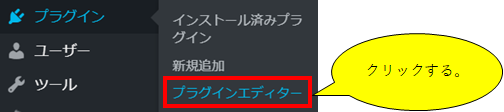
④ 「編集するプラグインを選択」より「Plugin Memorandum」を選択する。
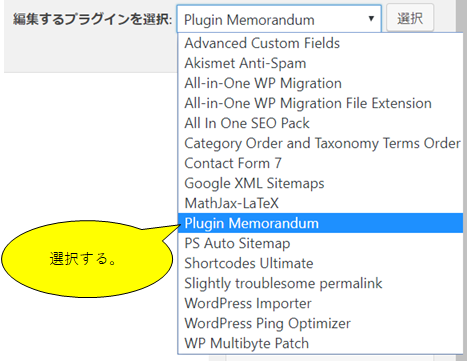
⑤ 「plugin-memorandum.php」を選択し、phpファイル中の「// 置換処理を行い、メモ更新ボタンを追加」の文字を探す。
私が探したときは206行目にあった。
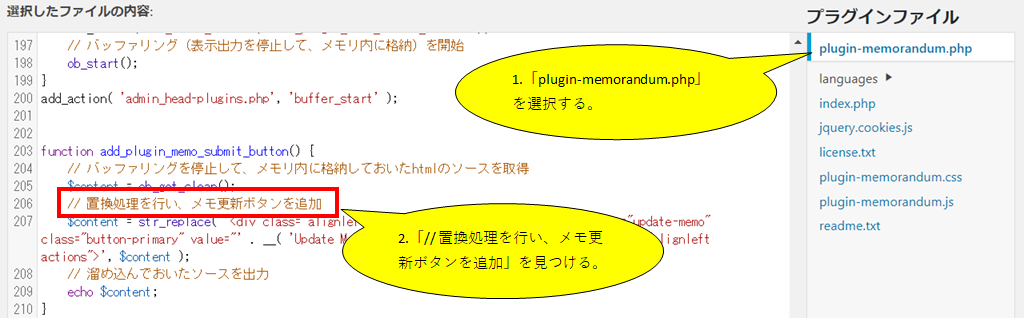
⑥ 「// 置換処理を行い、メモ更新ボタンを追加」 の直下のコード
$content = str_replace( '<div class="alignleft actions">', '<input type="submit" name="update-memo" class="button-primary" value="' . __( 'Update Memo', 'plugin-memorandum' ) . '" /><div class="alignleft actions">', $content );を下記コードに書き換える。
$content = str_replace( '<div class="alignleft actions bulkactions">', '<input type="submit" name="update-memo" class="button-primary" value="' . __( 'Update Memo', 'plugin-memorandum' ) . '" /><div class="alignleft actions bulkactions">', $content );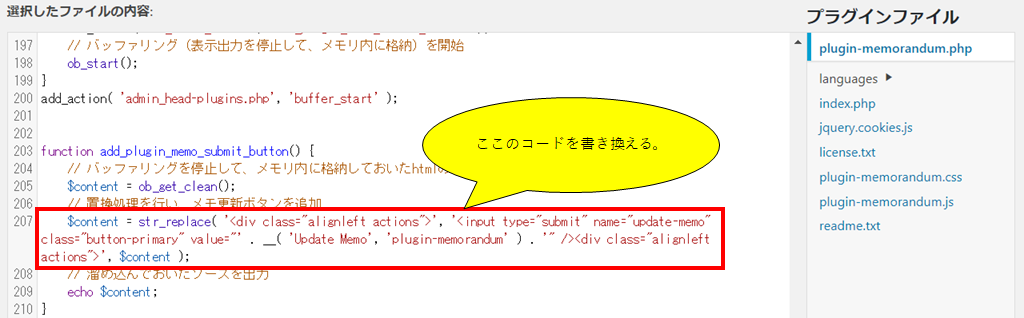
⑦ 「ファイルを更新」をクリックし、変更を保存する。
「ファイルの編集に成功しました。」の表示が出れば保存完了。
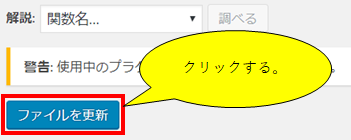
⑧ 「プラグイン」⇒「インストール済みプラグイン」とクリック。
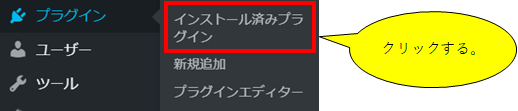
⑨ プラグイン一覧のページに「メモを更新」のボタンが表示されていることを確認する。
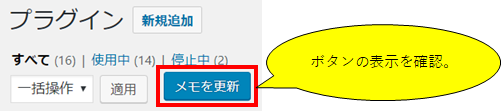
⑩ 各プラグインの説明の右に表示されている「+」のアイコンをクリック。

⑪ メモ記入欄が表示されるため、任意にメモを残す。メモを書いたら、チェック欄にチェックを入れる。
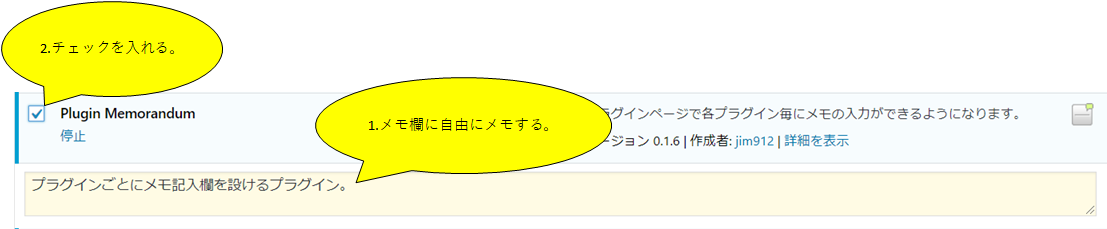
⑫ 「メモを更新」のボタンをクリックして保存する。
これにて作業完了。
終わりに
phpファイルを編集したのは「メモを更新」のボタンを出現させるための措置である。
あるバージョンから、上記の操作をしないとボタンが出現しなくなってしまったらしい。
次回の更新でこのバグがなくなってほしいところだが、このプラグイン自体が長い間更新されていない模様。
果たして?
END



コメント